
Se você tem o Surface Pro da Microsoft, há uma variedade de coisas que você deve saber. Esses truques abrangem tudo, desde atalhos de teclado ocultos e liberação de espaço em disco até o uso da caneta e conexão de fones de ouvido padrão.
As informações neste artigo devem se aplicar ao Surface Pro original e ao Surface Pro 2. Testamos isso com um Surface Pro 2, mas os dispositivos são bastante semelhantes, exceto os internos.
Use atalhos de teclado específicos da superfície
Se você tiver um Surface, provavelmente terá um teclado Type Cover ou Touch Cover para ele. Esses teclados não têm todas as teclas que você encontrará em teclados maiores. Para compensar isso, a Microsoft adicionou uma variedade de combinações de atalhos de teclado específicas do Surface que você pode usar. Na verdade, eles não estão impressos no teclado, então você precisará saber que existem antes de usá-los.
- Fn + Caps : Bloqueia as teclas F1-F12 como teclas de função. Por exemplo, as teclas F1 e F2 normalmente ativam ou desativam a luz de fundo do teclado. Para realmente pressionar F1, você teria que pressionar Fn + F1. Depois de pressionar Fn + Caps, eles funcionarão como F1 e F2 com um único pressionamento de tecla. Você teria que pressionar Fn + F1 ou F2 para controlar a luz de fundo.
- Fn + barra de espaço : Captura de tela. Isso salva uma imagem da tela atual na área de transferência, para que você possa colá-la em qualquer aplicativo.
- Fn + Alt + Barra de espaço : Imprimir tela apenas para a janela atual. Isso salva uma imagem da janela atual na área de transferência.
- Art + dl : Aumenta o brilho da tela.
- Fn + Backspace : Diminui o brilho da tela.
- Fn + seta para a esquerda : Casa
- Fn + seta para a direita : Fim
- Fn + seta para cima : Subir página
- Fn + seta para baixo : Page Down

Libere espaço no disco rígido copiando a partição de recuperação para USB
RELACIONADOS: Como criar e usar uma unidade de recuperação ou disco de reparo do sistema no Windows 8 ou 10
O Surface Pro tem espaço limitado no disco rígido. Na verdade, o modelo mais barato vem com 64 GB de espaço de armazenamento e cerca de metade disso será usado pelo Windows fora da caixa. A partição de recuperação, usada quando atualizando e reiniciando seu PC , ocupa cerca de 6 GB de espaço no seu dispositivo. Se você preferir economizar esse espaço, pode usar uma ferramenta integrada ao Windows para mover a partição de recuperação para uma unidade flash USB , liberando espaço. Você precisará da unidade flash USB se quiser atualizar ou redefinir o Surface.
Para fazer isso, pressione a tecla Windows para acessar a tela Iniciar e digite Recuperação na tela Iniciar para pesquisar. Clique na opção Criar uma unidade de recuperação. Quando a janela Unidade de recuperação for exibida, certifique-se de que a opção “Copiar a partição de recuperação do PC para a unidade de recuperação” esteja selecionada e siga o assistente. Lembre-se de que você precisará de um stick USB grande o suficiente para armazenar os arquivos da unidade de recuperação.
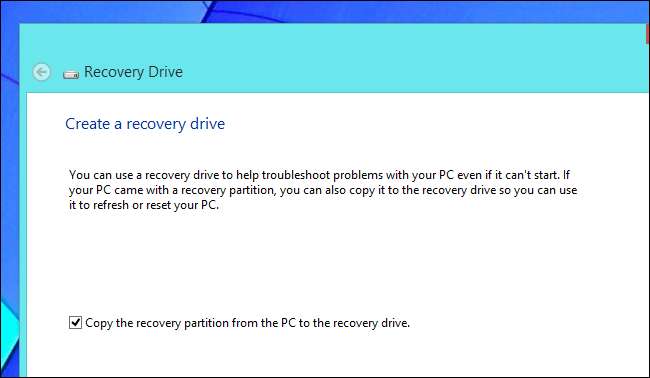
Ajuste a escala de DPI para corrigir fontes desfocadas
RELACIONADOS: Como fazer o Windows funcionar melhor em monitores de alto DPI e corrigir fontes borradas
O Surface Pro contém uma tela 1920 × 1080 de 10,6 polegadas. Esta é uma tela de alto DPI - se você usasse a resolução total na tela do Surface Pro, você realmente teria que apertar os olhos para ver algo É por isso que o Surface Pro usa a escala DPI para ampliar os elementos na tela, tornando-os maiores e mais detalhados. Texto, imagens e elementos de interface são muito mais claros e detalhados do que em monitores de baixa resolução.
Infelizmente, esse escalonamento de DPI requer que os desenvolvedores o suportem adequadamente. Uma das primeiras coisas que você descobrirá em um PC Windows 8.1 com uma tela de alto DPI é que muitos desenvolvedores ainda não oferecem suporte adequado ao dimensionamento de DPI. Na verdade, muitos dos próprios utilitários de sistema da Microsoft também não. Quando um aplicativo não oferece suporte ao dimensionamento de DPI, o Windows o atualiza para 200% no Windows 8.1. O resultado será uma janela maior e mais fácil de ver, mas o texto e outros elementos ficarão desfocados. Para corrigir fontes borradas em um aplicativo, você pode querer desative a escala de DPI individualmente para alguns aplicativos .
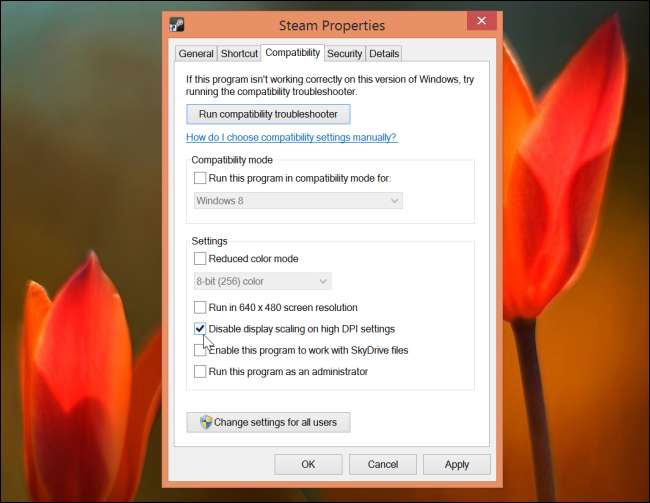
Assinar documentos com a caneta de superfície
RELACIONADOS: Como assinar documentos PDF eletronicamente sem imprimi-los e digitalizá-los
No passado, cobrimos uma variedade de maneiras de assinar documentos eletronicamente sem imprimi-los . Alguns desses truques envolviam assinar um pedaço de papel, tirar uma foto dele com sua webcam e aplicar a assinatura capturada aos documentos. Com uma caneta de alta qualidade como a incluída no Surface Pro, você não precisa usar esses truques. Na verdade, você pode usar a Caneta para superfície para assinar PDFs diretamente na tela e salvar rapidamente sua assinatura neles. Isso é possível até com o aplicativo PDF Reader integrado, então você não precisa de nenhuma outra ferramenta.
Para fazer isso, basta abrir um PDF no aplicativo Reader integrado. Localize o local do documento que deseja assinar e assine-o diretamente na tela usando a Caneta Surface. Deslize de baixo para cima ou de baixo para cima para acessar a barra de aplicativos, toque em Salvar como e salve o PDF - quando você salvá-lo, o aplicativo Reader incluirá sua assinatura e tudo o mais que você escreveu no documento. Você pode então enviar por e-mail o documento salvo, tendo-o assinado direto na sua tela.
Este mesmo truque funcionará em outros dispositivos Windows 8 com styluses decentes.
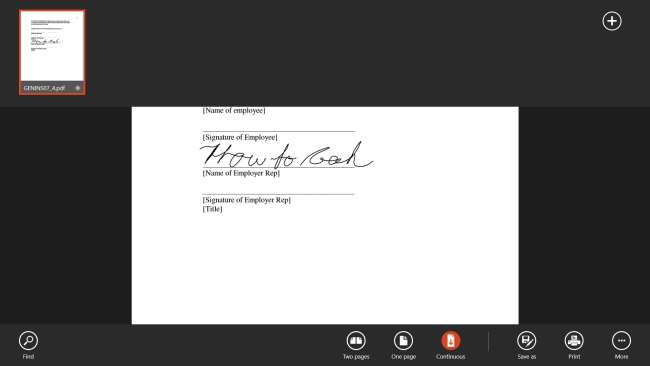
Domine a caneta de superfície
RELACIONADOS: Nem todas as pontas do tablet são iguais: explicado para capacitivo, Wacom e Bluetooth
A Caneta Surface não serve apenas para assinar documentos, é claro. Ele usa a tecnologia Wacom para oferecer 1.024 níveis diferentes de sensibilidade à pressão em aplicativos que suportam isso, permitindo que você a use mais como a caneta Wacom de um artista profissional do que uma típica caneta capacitiva barata para tablet . Você pode brincar com ele e seus níveis de pressão no aplicativo Fresh Paint incluído.
Mas a caneta não é apenas uma ferramenta do artista. É útil para contornar o sistema, especialmente ao tentar usar a área de trabalho do Windows tradicional completa do Surface Pro no modo tablet. É muito mais preciso do que um dedo - a caneta era a ferramenta original da Microsoft para interagir com tablets Windows antes do iPad aparecer.
Aqui está o que você pode fazer com a Caneta Surface:
- Passe a caneta sobre a tela : Move o cursor do mouse, permitindo que você execute ações de passar o mouse.
- Toque a caneta na tela : Executa um clique com o botão esquerdo.
- Pressione na tela e mantenha pressionado : Executa um clique com o botão direito após um momento de espera.
- Segure o botão da caneta e toque a caneta na tela : Executa um clique com o botão direito imediatamente. (O botão está localizado próximo à parte inferior da caneta - é a parte da caneta que se conecta magneticamente à porta de carregamento do Surface Pro.)
Desenhar na tela com vários níveis de pressão requer um aplicativo que suporte os níveis de pressão. Isso inclui qualquer coisa, desde o aplicativo Fresh Paint, incluído no Windows, até o Photoshop na área de trabalho. Virar a caneta também permitirá que você use a borracha na tela, o que apagará tudo o que você desenhou.

Conecte fones de ouvido padrão e tomadas de microfone
Como muitos novos dispositivos - de smartphones e tablets até Ultrabooks e MacBooks - o Surface Pro possui apenas um único conector de áudio. Você pode conectar fones de ouvido padrão nele. Se você tiver um fone de ouvido com microfone projetado para um smartphone, poderá conectá-lo à porta e usá-lo normalmente. Se você tiver um fone de ouvido USB ou Bluetooth, poderá conectá-lo ao Surface e usá-lo e seu microfone normalmente.
Mas e se você tiver um fone de ouvido usando os antigos conectores de fone de ouvido e microfone padrão? Você ficará surpreso ao descobrir que não é possível conectar o conector do microfone ao Surface. Se você tem um fone de ouvido que realmente deseja usar com o Surface, pode usar um adaptador que converterá os conectores de fone de ouvido e microfone separados em um conector de fone de ouvido combinado. Certifique-se de conectar o fone de ouvido ao adaptador antes de conectar o adaptador ao Surface.
Nós compramos um Adaptador StarTech MUYHSMFF da Amazon e pode verificar se funciona com o Surface Pro. Este adaptador também deve funcionar com outros laptops modernos que oferecem apenas uma única porta de fone de ouvido, incluindo MacBooks e Ultrabooks. Outros adaptadores semelhantes também devem funcionar.

Se você estiver usando um Surface Pro, certifique-se de mantê-lo atualizado. A Microsoft oferece atualizações mensais de firmware por meio do Windows Update. No passado, eles adicionavam novos recursos (como os atalhos de teclado acima), corrigiam bugs e aumentavam a vida útil da bateria.
Crédito da imagem: Rodrigo Ghedin on Flickr , Rodrigo Ghedin on Flickr , Debs (ò‿ó) ♪ no Flickr







